
 Ремонт с выездом на
Ремонт с выездом на Выезд мастера
Выезд мастера Мастер будет у вас через 1 час или
Мастер будет у вас через 1 час или Гарантия
Гарантия
iPhone 6 — одно из самых популярных устройств в линейке Apple, и его использование становится все более распространенным. Как и другие электронные устройства, Айфоны иногда могут зависать на логотипе Apple. Это может раздражать и расстраивать пользователей, поскольку это означает, что они не могут получить доступ к своему устройству или приложениям, пока проблема не будет решена. В этой статье мы рассмотрим, что вызывает зависание iPhone 6 на логотипе Apple и что делать, если это произошло с вашим устройством.
Если ваш iPhone 6 завис на логотипе «яблока», есть несколько способов решить проблему:

Различают следующие причины возникновения зависания Айфона на логотипе «яблоко»:
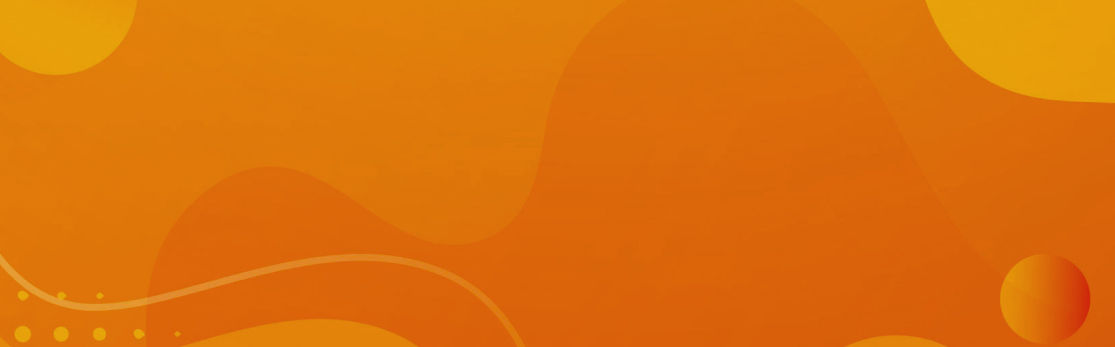
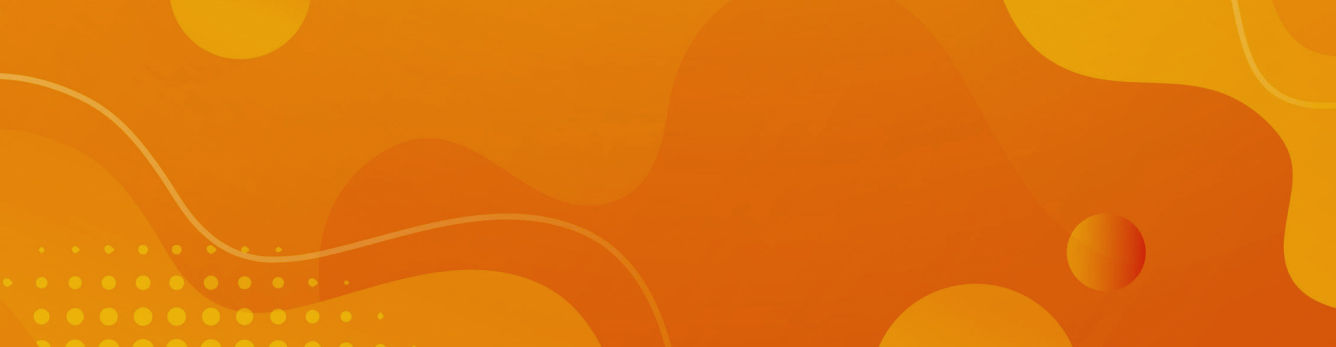
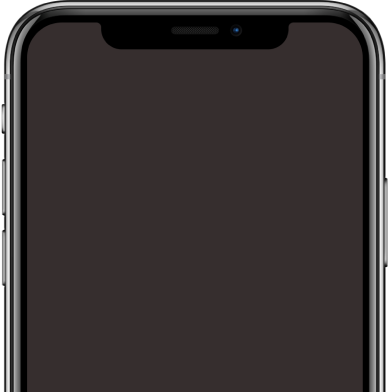
Скидка
Скидка
Скидка
Если ваш Айфон завис на логотипе «яблоко», помогут следующие способы решения проблемы:
1. Выполните принудительную перезагрузку. Нажмите и быстро отпустите громкость вверх, затем громкость вниз, и затем удерживайте кнопку питания, пока не увидите иконку «яблоко». Это может занять около 10-15 секунд.
2. Подключите Айфон к компьютеру. Подключите ваш iPhone к компьютеру с помощью USB-кабеля и откройте iTunes или Finder (для macOS Catalina и выше). Если iTunes или Finder определит ваш iPhone, попробуйте сделать резервную копию данных и затем восстановить устройство через программу.
3. Проведите восстановление через режим восстановления. Если принудительная перезагрузка и подключение к компьютеру не помогли, попробуйте включить iPhone в режим восстановления. Для этого подключите устройство к компьютеру, откройте iTunes или Finder и следуйте инструкциям для вашей модели iPhone.
Удерживайте кнопки «Домой» и питания одновременно, пока не увидите экран восстановления.
4. Осуществите восстановление через режим DFU. Если предыдущие методы не сработали, попробуйте восстановить iPhone через режим DFU (Device Firmware Update). Этот метод полностью переустанавливает прошивку устройства, что может решить проблему с зависанием на логотипе «яблока». Подключите iPhone к компьютеру, откройте iTunes или Finder и следуйте инструкциям для вашей модели iPhone, чтобы войти в режим DFU. Затем выберите "Восстановить" в программе.
5. Обратитесь в сервисный центр. Если все вышеуказанные методы не привели к успеху, обратитесь в авторизованный сервисный центр Apple для диагностики и ремонта вашего iPhone. Возможно, проблема связана с аппаратными сбоями или повреждением компонентов.
Одно из самых распространенных решений проблемы зависания iPhone — перезагрузка устройства. Для этого нажмите и удерживайте кнопку питания, пока на экране не появится ползунок «slide to power off». Передвиньте его слева направо и подождите, пока телефон выключится, а затем снова включите его. После перезагрузки устройства проверьте, сохранилась ли проблема.
Если обычная перезагрузка не помогла, попробуйте выполнить принудительную перезагрузку iPhone 6. Для этого нажмите и удерживайте одновременно кнопку Home и кнопку питания в течение 10—15 секунд, пока на экране не появится логотип Apple — это означает, что устройство было успешно перезагружено. После этого проверьте, была ли проблема решена или нет.
Удалите фотографии и видео, которые вам больше не нужны или не используются. В наши дни фотографии и видео занимают много места на устройства. Вы также можете перенести фотографии и видео с телефона на компьютер с помощью iTunes или iCloud, чтобы освободить еще больше места на устройстве.
Удалите загруженную музыку, которую вы больше не слушаете, или фильмы, которые больше не актуальны для развлекательных целей. Удаление этих файлов не только поможет освободить дополнительное место, но и очистить телефон от ненужного контента.
Один из способов освободить место — удалить все неиспользуемые приложения. Даже если вы давно не пользовались каким-либо приложением, оно все равно может занимать ценное пространство на вашем устройстве. Чтобы удалить приложение, нажмите и удерживайте его значок, пока все значки не начнут дрожать. Затем нажмите на «x» в левом верхнем углу значка и выберите «удалить», когда появится соответствующий запрос.
Еще одно распространенное решение для iPhone 6, который зависает на логотипе Apple, — использование режима восстановления iTunes. Для этого необходимо подключить устройство к компьютеру через USB-кабель (или Wi-Fi, если он доступен), затем запустить iTunes на компьютере. После подключения выберите «восстановить» на странице сводки в iTunes, что приведет к удалению всего содержимого с телефона, но также восстановит его работоспособность после завершения процесса.
Оформить заявку на ремонт Айфона 6 можно в нашем сервисном центре. Мы устраняем поломки различного уровня сложности в короткие по времени сроки. Звоните по телефону или заполните форму обратной связи на сайте.

У Айфона может возникнуть множество различных поломок, вот некоторые из них:
Если у вас возникли проблемы с Айфоном, рекомендуется обратиться к специалисту для диагностики и ремонта.
Если Айфон начинает выходить из строя, то это может проявляться разными способами. Вот несколько признаков, на которые стоит обратить внимание:
Если вы заметили один или несколько из этих признаков, рекомендуется обратиться к специалисту для диагностики и ремонта Айфона.
Очень доволен сервисом, сделали сложный ремонт на моем айфоне (собрали переднюю панель полностью), еще и по моей просьбе уложились в разумную сумму.
Всем рекомендую! Профессионализм, внимательность присущи людям здесь работающим. Меняли батарею на 6s все Ок и без всяких проблем. Молодцы так держать!
Заменили стекло экрана на iPhone 5c. (только стекло было бито) Хотя другие сервисы "парили" только с заменой экрана (что дороже). Сделали за 30 мин. После 2 мес. пользования косяков не обнаружено. Качественно, оперативно, честно. Спасибо ребятам
Разбил стекло на айфон 7. Сделали отлично, стекло как новое, никаких побочных эффектов ремонта пока не заметил.